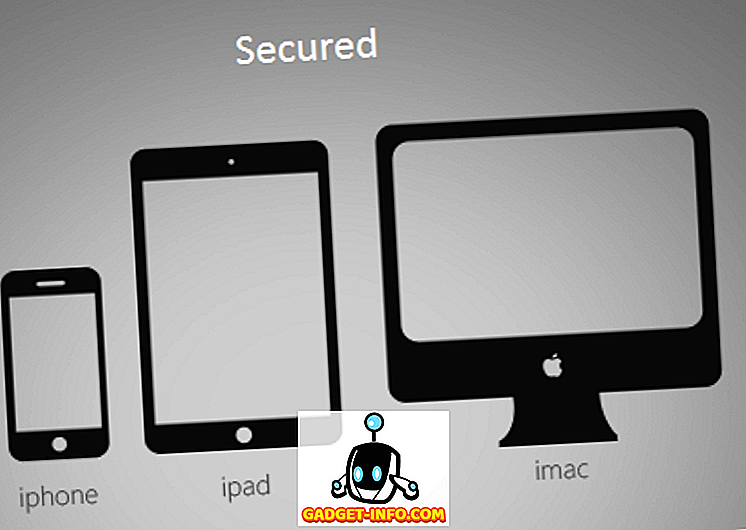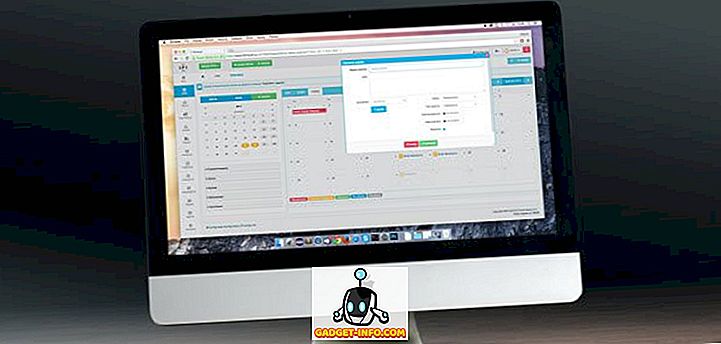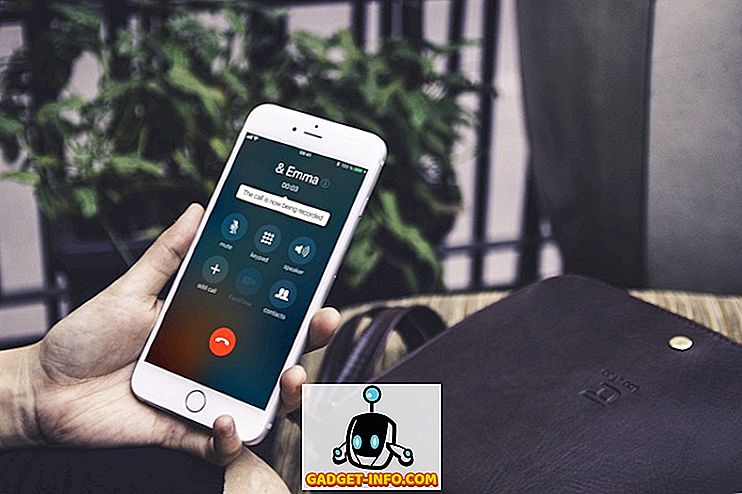जब Google ने घोषणा की कि यह जीमेल यूआई को फिर से चालू कर रहा है और एक टन नई सुविधाएँ ला रहा है, तो मैं उत्साहित था। खैर, मैं जीमेल में नए देशी ऑफ़लाइन मोड के लिए विशेष रूप से उत्साहित था, जो अब अंत में यहां है। जीमेल का नया ऑफलाइन मोड उपयोगकर्ताओं को बिना किसी इंटरनेट कनेक्शन के जीमेल का उपयोग करने की अनुमति देता है। ऑफ़लाइन मोड सक्षम करने के बाद, आप Chrome ब्राउज़र खोल सकते हैं और बिना किसी इंटरनेट कनेक्शन के अपने ईमेल और संदेशों को देख और पढ़ सकते हैं। आप उन ईमेलों का भी जवाब दे सकते हैं जो जीमेल के आउटबॉक्स फ़ोल्डर में संग्रहीत किए जाएंगे और जैसे ही आप अपने डिवाइस को इंटरनेट से कनेक्ट करेंगे, भेजा जाएगा। इस लेख में, हम आपको दिखाने जा रहे हैं कि आप इन सभी सुविधाओं का आनंद लेने के लिए जीमेल में नए ऑफलाइन मोड को कैसे सक्षम कर सकते हैं:
जीमेल में नया ऑफलाइन मोड सक्षम करें
नोट: यह सुविधा जीसुइट और जीमेल डॉट कॉम दोनों खातों के लिए काम करती है, लेकिन केवल तभी काम करती है जब आप Google क्रोम ब्राउज़र का उपयोग कर रहे हों।
जीमेल में नए ऑफलाइन मोड को सक्षम करना बहुत आसान है। बस चरणों का पालन करें और आप मिनटों में किया जाएगा:
- सबसे पहले, सुनिश्चित करें कि आप जीमेल के नए संस्करण का उपयोग कर रहे हैं । यदि आप नहीं हैं, तो यहां बताया गया है कि आप नए जीमेल पर कैसे स्विच कर सकते हैं।
2. एक बार जब आप ऐसा कर लेते हैं, तो पहले सेटिंग्स कोग आइकन पर क्लिक करें और फिर "सेटिंग" पर क्लिक करें ।

2. यहां, आपको एक नया ऑफ़लाइन अनुभाग मिलेगा । इस पर क्लिक करें।

4. अब, बस चेकबॉक्स पर क्लिक करके ऑफ़लाइन मोड को सक्षम करें ।

5. जैसे ही आप चेकबॉक्स पर क्लिक करेंगे आपको कुछ विकल्पों के साथ प्रस्तुत किया जाएगा। सबसे पहले "सिंक सेटिंग्स" है जहां आप उन दिनों की संख्या का चयन कर सकते हैं जिनके लिए आप अपने ईमेल को ऑफ़लाइन सहेजना चाहते हैं । आपको तीन विकल्प मिलते हैं, जो 7, 30 और 90 दिन के होते हैं। अनुलग्नकों को सहेजने का एक विकल्प भी है जो डिफ़ॉल्ट रूप से चालू है। यदि आपको अपने लैपटॉप पर स्टोरेज की समस्या नहीं है, तो मेरा सुझाव है कि आप अवधि को 90 दिनों तक रखें और "डाउनलोड अनुलग्नक" सेटिंग चालू रखें।

6. फिर आपको यह चुनना होगा कि आप अपने Google खाते से लॉग आउट करते समय अपने डेटा को ऑफ़लाइन रखना चाहते हैं या नहीं। यदि आप दूसरे विकल्प का चयन करते हैं, तो Google को आपके द्वारा लॉग इन करने पर हर बार आपके सभी ईमेलों को पुन: सिंक करना होगा। इसलिए, यदि आपके पास एक निजी लैपटॉप है जिसका किसी और के पास उपयोग नहीं है, तो मैं आपको सुझाव दूंगा कि आप इसका पहला विकल्प चुनें। डेटा और समय दोनों को बचाएगा ।

7. अंत में, एक बार जब आप अपनी प्राथमिकताएँ निर्धारित कर लेते हैं, तो बस अपने जीमेल के लिए ऑफलाइन मोड को सक्षम करने के लिए "परिवर्तन सहेजें" बटन पर क्लिक करें ।

8. एक बार हो जाने के बाद, आपके सभी ईमेल और अटैचमेंट डाउनलोड हो जाएंगे और आप उन्हें ऑफलाइन एक्सेस कर पाएंगे।
जीमेल के नए ऑफलाइन मोड का उपयोग करें
जीमेल के लिए नया ऑफलाइन मोड उन लोगों के लिए बहुत अच्छा है, जिन्हें दैनिक रूप से एक टन ईमेल से निपटना पड़ता है और जब भी और जहां भी वह ऐसा करने का विकल्प चुनता है, उसके साथ उन्हें निपटने की क्षमता की आवश्यकता होती है। मैं व्यक्तिगत रूप से इस नई सुविधा से प्यार करता हूं क्योंकि यह मुझे मेरे ईमेल से निपटने की अनुमति देता है जबकि मैं आ रहा हूं। इस फीचर पर अपने विचार हमें नीचे कमेंट सेक्शन में लिखकर बताएं।